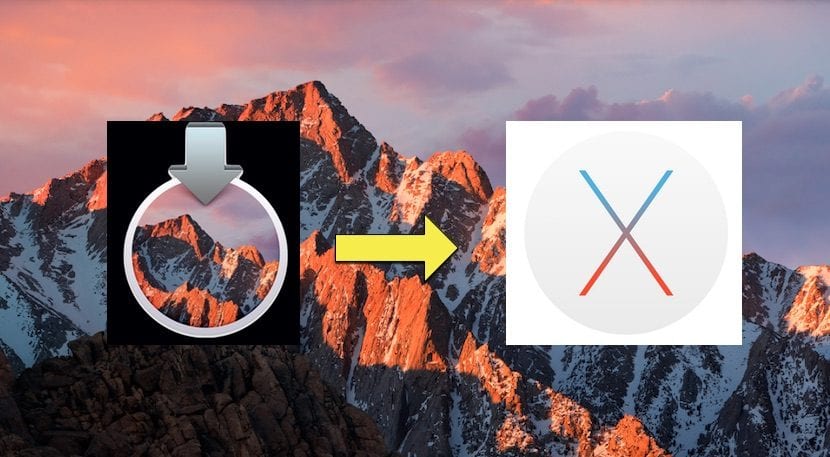
Jedes neue Betriebssystem bringt nicht nur eine Vielzahl neuer Features und Funktionen mit sich, die in das System integriert sind und unser tägliches Erlebnis verbessern. Wenn nicht auch signifikante Verbesserungen der Sicherheit und natürlich a priori jede Neuinstallation eine Löschung von Dateien verursacht, die das System verbessert.
Allerdings manchmal möchten wir zum vorherigen System zurückkehren. Dies geschieht normalerweise aus zwei Gründen: aus irgendeinem Grund Das neue System läuft nicht wie es sollte oder bringt eine Art Problem. Eine andere Möglichkeit ist das irgendeine Art von Software ist nicht 100% angepasst, Fehler verursachen. Der erste Fall wird normalerweise mit a gelöst saubere Installationund im zweiten Fall ist es ratsam, nicht zu aktualisieren, um Inkompatibilitäten zu vermeiden. Wenn Sie aus dem einen oder anderen Grund von MacOS Sierra zu Mac OS X Captain zurückkehren möchten, werden wir Ihnen erklären, wie.
Voraussetzung Wir müssen ein Backup in Time Machine erstellen lassen.
Jetzt müssen wir die folgenden Schritte ausführen:
- Schließen Sie die Festplatte an mit der Kopie von Time Machine.
- Starten Sie den Mac neu, indem Sie die Tasten Cmd + r drücken um in den Wiederherstellungsmodus zu booten.
- Wählen Sie im Bildschirm "MacOS Utilities" die Option "Wiederherstellung aus einer Time Machine-Sicherung" Klicken Sie dann auf Weiter.
- Wir gehen zu dem Fenster, das anzeigt "Quelle auswählen"Es ist wichtig, keine Fehler zu machen und die Option zu drücken "Zeitmaschine"
- Wir kamen zu dem Bildschirm, wo Wir wählen das Backup aus, von dem aus wir mit dem vorherigen System beginnen möchten. Sie sind nach Datum und Betriebssystem sortiert. Wenn Sie sich nicht an das genaue Datum und die Uhrzeit des Updates erinnern (dies ist normal), teilen Sie uns mit, dass die neueste Version von Mac OS X Captain 10.11.6 ist
- Der nächste Bildschirm fragt uns, was das ist Zielfestplatte. Wir möchten im Allgemeinen unser Hauptlaufwerk verwenden, das in den meisten Fällen als Macintosh HD bezeichnet wird. Einmal ausgewählt, klicken wir auf Wiederherstellen.
- Natürlich werden wir auf dem nächsten Bildschirm aufgefordert, die vorherige Aktion zu bestätigen. Nach Bestätigung wird die Festplatte formatiert und wir können die Informationen nicht abrufen.
Von diesem Moment an die Wiederherstellungsprozess Dadurch bleibt der Computer natürlich an der gleichen Stelle wie die vorherige Kopie mit dem ausgewählten Betriebssystem.
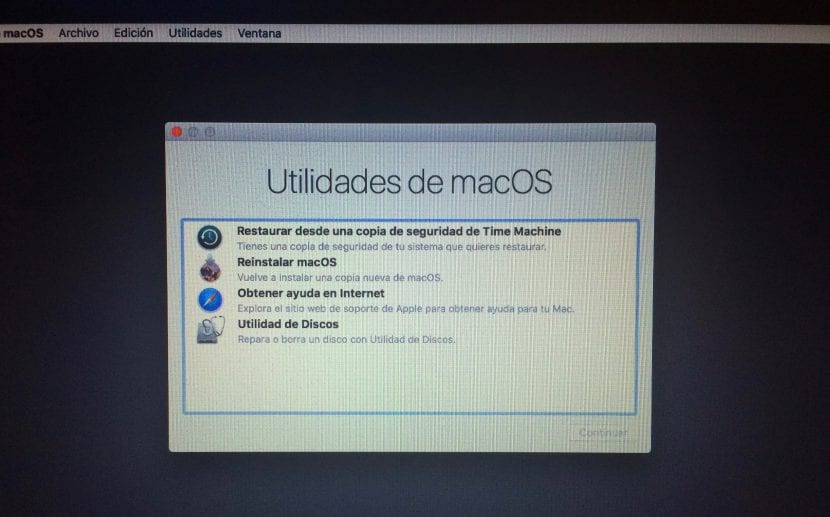
Ist diese Methode bewiesen?
Hallo, ich habe Sierra installiert, aber mein MacBook wurde etwas langsam. Ich gehe zurück zum Kapitän, aber ich möchte die Zeitmaschine nicht verwenden.
Laden Sie den Captain außerdem erneut aus dem App Store herunter, aber es zeigt mir, dass die Version zu alt ist und mich nicht installieren lässt. Hast du irgendeinen Ratschlag?